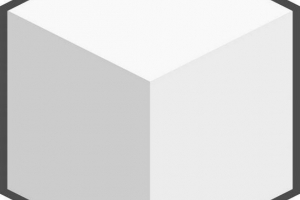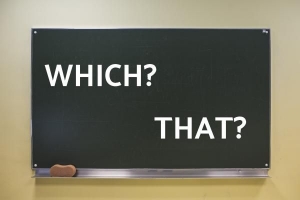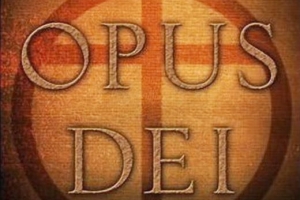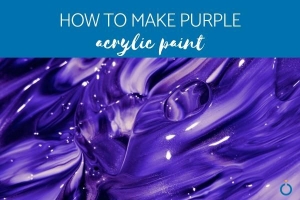So verbinden Sie Ihren Computer über ein HDMI-Kabel mit dem Fernseher

Es gibt viele Möglichkeiten, Ihre Lieblingsfilme und -serien mit einer Breitbandverbindung zum Internet auf Ihrem . zu genießen Computer die man für wenig Geld oder sogar für . bekommen kann kostenlos. Aber um Unterhaltung auf dem großen Bildschirm in Ihrem Wohnzimmer zu genießen, können Sie einen Computer an Ihren Fernseher mit HDMI-Kabel. In diesem gr.comcorpx.info Artikel werden wir im Detail erklären So verbinden Sie Ihren Computer über ein HDMI-Kabel mit dem Fernseher.
1. Heutzutage ist es normalerweise kein Problem, den Fernseher über ein HDMI-Kabel mit einem Computer zu verbinden, wie dies bei den meisten Computern und Fernsehern normalerweise der Fall ist HDMI-Anschlüsse und daher müssen Sie nur das Anschlusskabel kaufen, das zu beiden Ports passt.
Wenn Ihr Computer über ein HDMI-Anschluss, verbinde einfach ein HDMI Kabel mit der richtigen Länge zwischen Computer und Fernseher. Das Kabel wird an den Ausgang der Grafikkarte angeschlossen, es handelt sich um einen 15-Pin-VGA-Anschluss oder einen DVI 29-Pin. Wenn Sie Glück haben, befindet sich direkt daneben ein zweiter Anschluss, entweder in DVI- oder VGA-Ausführung. In neueren Bildschirmen finden Sie sogar ein HDMI-Anschluss.
Nachdem Sie HDMI an Fernseher und Computer angeschlossen haben, müssen Sie wähle aus "Eingabequelle" auf Ihrem Fernsehbildschirm, d. h. dort, wo er seine Daten empfängt. Suchen Sie auf Ihrer Fernbedienung eine Taste namens "Quelle" oder "Eingang".

2. Ebenso kann es erforderlich sein, Richten Sie Ihre Computerauflösung ein damit sich das Bild an die Größe Ihres Fernsehers anpasst. Schließen Sie Ihren Computer an und konfigurieren Sie den neuen Bildschirm, wählen Sie `Systemsteuerung` aus dem `Start`-Menü. Doppelklicken Sie auf das Symbol "Anzeige" und klicken Sie auf die Registerkarte "Einstellungen".
Das Handbuch für Ihr HDMI-Fernseher wird angeben, welche Bildschirmauflösungen unterstützt werden, zusammen mit den Verlängerungsgebühren. Stellen Sie die Auflösung auf der Registerkarte "Einstellungen" ein und klicken Sie dann auf die Schaltfläche "Erweitert", um die Bildwiederholfrequenz einzustellen. Wenn Sie den HDMI-Fernseher als zweiten Monitor verwenden, müssen Sie auch die Verwendung von Windows gemäß den Anweisungen für die Grafikkarte konfigurieren. Die meisten Karten bieten einen „Klon“-Modus oder „Spiegel“, bei dem beide Bildschirme den gleichen Inhalt zeigen. Alternativ ermöglicht der `erweiterte Desktop`-Modus jedem Monitor, unabhängig zu arbeiten.
3. Wenn da ist keine HDMI-Verbindung es wird etwas komplizierter, aber keine Sorge, es wird uns gelingen. Wenn Ihr Computer nur über einen einzigen Videoausgang verfügt, den Sie für etwas anderes verwenden, müssen Sie möglicherweise eine neue Grafikkarte kaufen. Kaufen Sie einen mit DVI- oder HDMI-Ausgang und installieren Sie ihn gemäß den darin enthaltenen Anweisungen in einem verfügbaren Steckplatz. Wenn Sie den VGA-Ausgang in einem einzelnen Display verwenden oder eine Dual-Ausgangskarte zur Steuerung des HDMI-Displays verwenden möchten, ist eine spezielle Ausrüstung erforderlich, um das VGA- in das HDMI-Format zu konvertieren.
Der Preis des Konverters entspricht fast dem einer Grafikkarte. In diesem Fall ist es möglicherweise eine gute Idee, die Karte zu aktualisieren, um einen DVI- oder HDMI-Anschluss zu erhalten. Wenn Ihr gewählter Ausgangsanschluss jedoch DVI ist, kann ein billiges DVI-zu-HDMI-Kabel das Computersignal in den richtigen HDMI-Eingang am Fernseher umwandeln.
4. Schließen Sie das HDMI-Kabel an auf Ihrem Fernseher auf Ihren Computer. Installieren Sie ggf. den Adapter für Ihren Computer. Sofern Ihr Computer kein HDMI-Ausgangskabel hat, muss er auch an den Ausgang der Soundkarte für HDMI-Kabel oder Adapter angeschlossen werden, da HDMI Video und Audio überträgt.
5. Starten Sie den Computer neu, damit die Änderungen wirksam werden und genießen Sie Filme und Serien in bester Auflösung über Ihren Fernseher.
Wenn Sie ähnliche Artikel lesen möchten So verbinden Sie Ihren Computer über ein HDMI-Kabel mit dem Fernseher, Wir empfehlen Ihnen, unsere Computers Kategorie.
- Nachdem der PC nun mit dem HDMI-Fernseher verbunden ist, wären eine Maus und eine kabellose Tastatur als Ergänzung zur Installation angebracht, damit das Gerät von der Couch aus gesteuert werden kann.